Jak zbudować witrynę eCommerce za pomocą WordPress: Ultimate Guide
Opublikowany: 2019-06-07Czy jesteś zainteresowany założeniem sklepu internetowego dla swoich niesamowitych produktów, ale wstrzymałeś się, ponieważ nie wiesz jak? W końcu jest tak wiele profesjonalnie wyglądających witryn eCommerce, jak możesz z nimi konkurować?
Dobrą wiadomością, którą możemy się dziś z Tobą podzielić, jest to, że używając kombinacji WordPress, motywu WordPress eCommerce i wtyczki WooCommerce (lub podobnej) będziesz w stanie stworzyć sklep eCommerce tak samo oszałamiający, jak wiele z tych, które odwiedzasz w Google.
OTO NASZ PRZEWODNIK KROK PO KROKU, JAK STWORZYĆ E-COMMERCE WORDPRESS?
1. Uporządkuj nazwę domeny i hosting strony internetowej
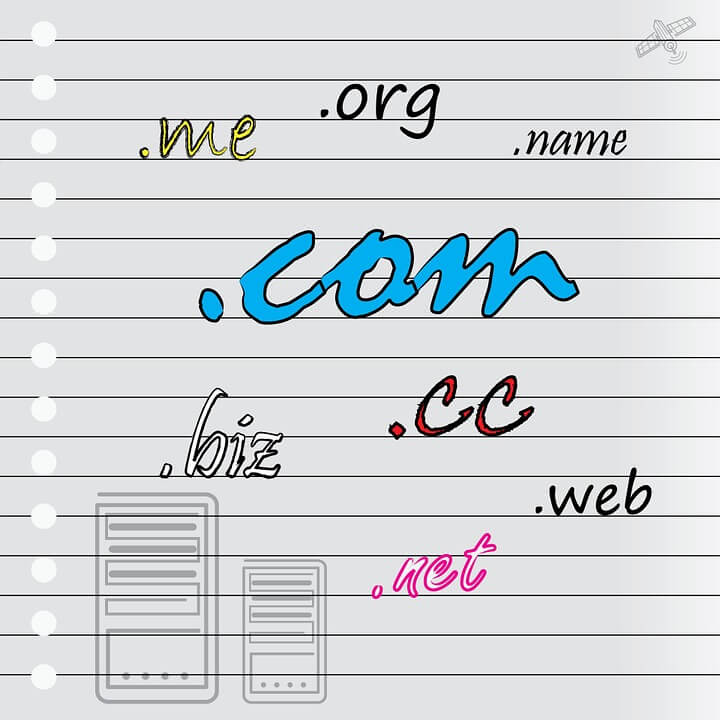
Ten pierwszy krok będzie Cię kosztował trochę pieniędzy. Ale nie martw się, możesz uzyskać nazwę domeny i wysokiej jakości hosting za przystępną cenę.
Po pierwsze, musisz mieć miejsce do przechowywania lub „hostowania” plików Twojej witryny. To jest zadanie webhosta, a firmy, które warto porównać, to Bluehost i NameCheap. Oba oferują bardzo przystępny hosting WordPress i zawierają wersję cPanel, popularnego przyjaznego dla użytkownika menedżera hostingu.
Musisz także kupić domenę witryny, a ta usługa jest świadczona przez rejestratorów, takich jak GoDaddy (oni ponownie), Hover, Dynadot, Google Domains i Namecheap. Używamy Namecheap do rejestracji wszystkich naszych nazw domen i
Następnie musisz połączyć te dwa elementy, dodając nazwę domeny do pola Dodaj domeny w cPanel hostingu, zanotuj serwery nazw i dodaj je do odpowiednich pól na stronie administratora nazwy domeny (twój hosting będzie zadowolony pomóc, jeśli zmagasz się z tym).
EasyWP od NameTanie
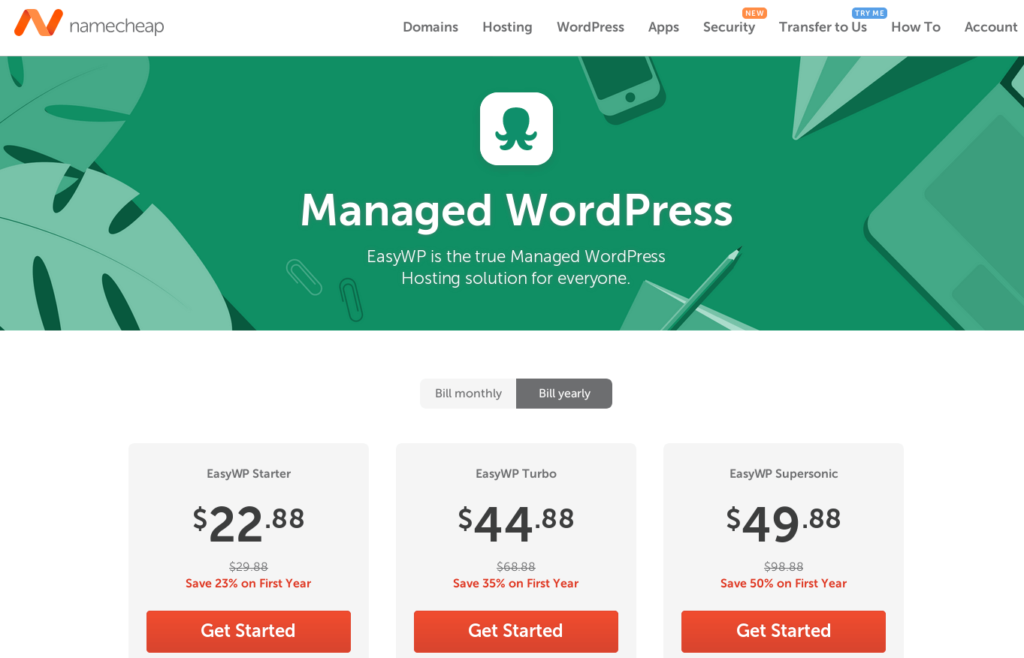
NameCheap sprawia, że hostowanie każdego rodzaju małej i dużej strony internetowej jest bardzo proste i łatwe z własną zarządzaną usługą hostingową WordPress, EasyWP. Plany zaczynają się już od 23 USD rocznie. Możesz także zarejestrować i zarządzać wieloma nazwami domen za pomocą EasyWP.
Jeśli zaczniesz od EASYWP, będziesz musiał zarejestrować nazwę domeny osobno, EASYWP jest niedrogi, ale nie otrzymasz motywów premium, wtyczek i innych funkcji.
Plany hostingowe WordPress.com
Jeśli chcesz zacząć sprzedawać setki produktów i nie chcesz tracić czasu na wyszukiwanie różnych wtyczek, motywów itp., Skorzystaj z planów hostingowych WordPress.com.
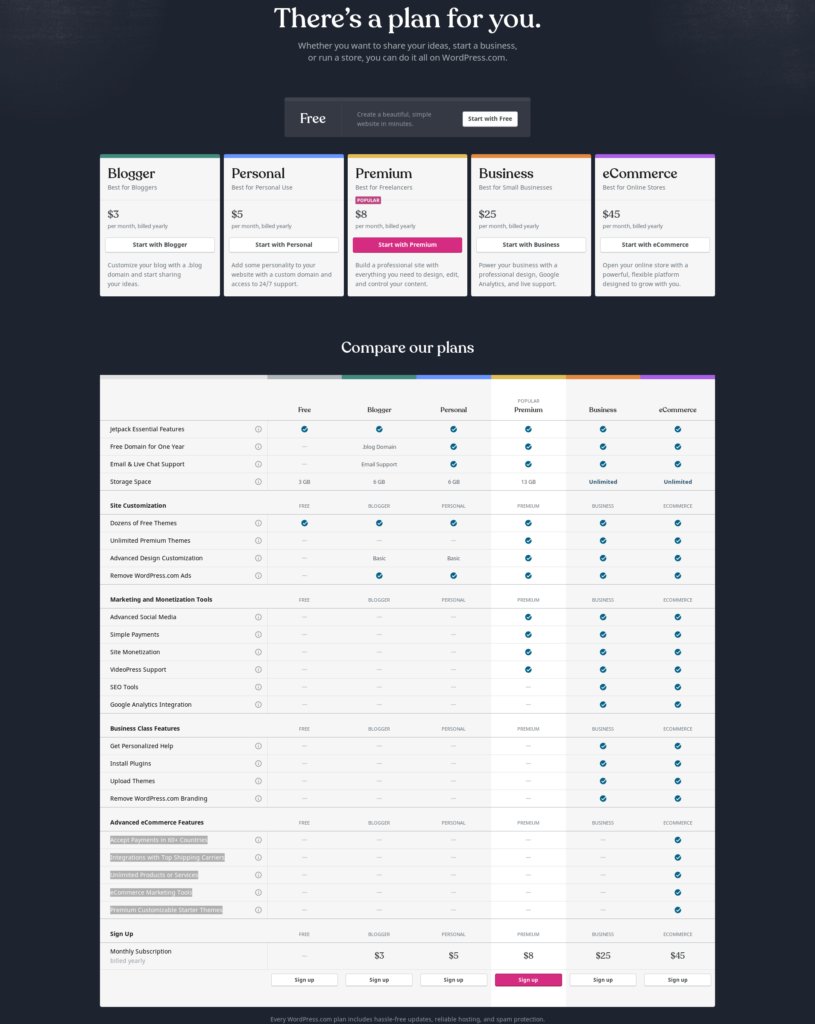
Plan e-commerce WordPress.com wydaje się nieco droższy, ale w rzeczywistości jest znacznie przystępniejszy niż inne. ponieważ dzięki dedykowanemu planowi eCommerce WordPress.com otrzymujesz dziesiątki wtyczek premium, motywów, funkcji i dedykowanego wsparcia technicznego 1-na-1.
Zaawansowane funkcje eCommerce WordPress.com obejmują:
- Akceptuj płatności w ponad 60 krajach
- Integracje z najlepszymi przewoźnikami
- Nieograniczone produkty lub usługi
- Narzędzia marketingu e-commerce
- Konfigurowalne motywy startowe premium
2. Zainstaluj i skonfiguruj WordPress
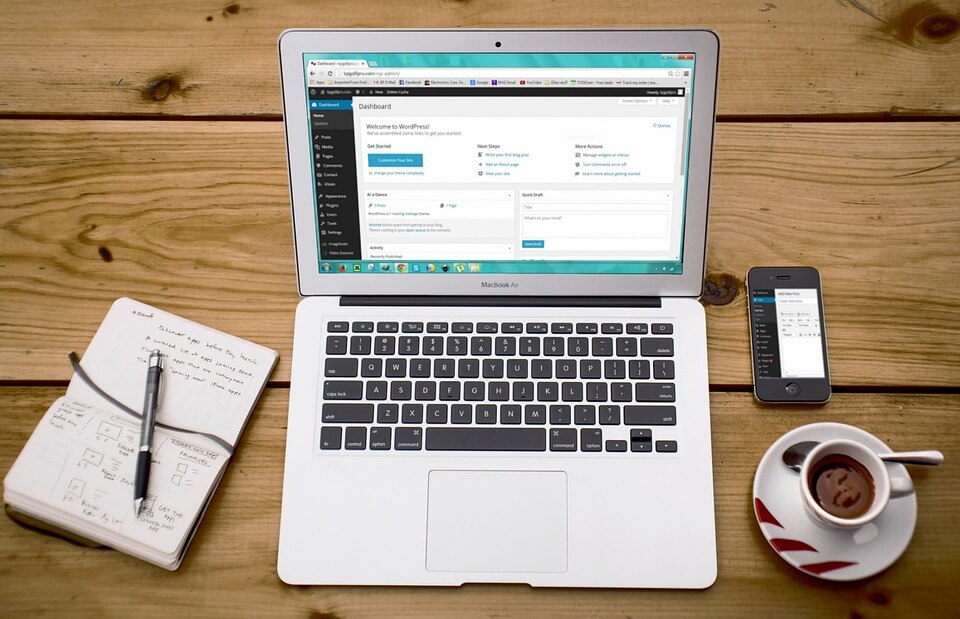
Jeśli wybierzesz NameCheap lub WordPress.com do hostowania swoich witryn internetowych, wystarczy utworzyć konto, aby rozpocząć zarządzanie witryną WordPress, ponieważ WordPress jest tam już zainstalowany.
Jeśli zamierzasz wybrać inną usługę hostingową, musisz zainstalować WordPress za pomocą ich panelu sterowania. Szacuje się, że 34% wszystkich stron internetowych jest tworzonych przy użyciu WordPressa, więc podążając tą ścieżką będziesz w dobrym towarzystwie.
Korzystanie z cpanela sprawia, że instalacja WordPressa jest dziecinnie prosta. Interfejs może się różnić, ale prawdopodobnie od razu zobaczysz ikonę WordPress. Kliknij to, wybierz zarejestrowaną nazwę domeny, wpisz wymagane informacje (podaj kontakt e-mail, wybierz nazwę użytkownika i hasło, itp.) i kliknij zainstaluj.
W ciągu kilku sekund otrzymasz wiadomość e-mail z danymi logowania. Przechowuj je w bezpiecznym miejscu, ponieważ pozwolą Ci uzyskać dostęp do pulpitu administracyjnego WordPress. Tutaj dzieje się magia!
3. Znajdź i zainstaluj motyw WordPress eCommerce
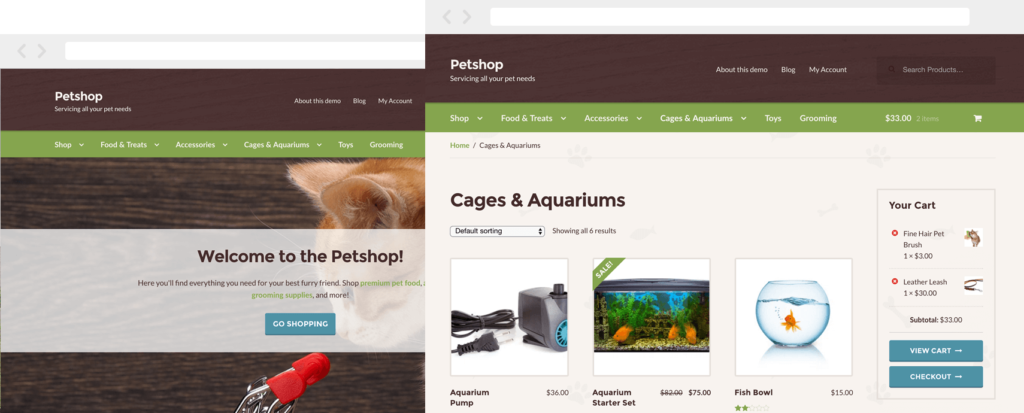
Teraz warto poświęcić trochę czasu na znalezienie motywu eCommerce, który przekształci Twoją standardową witrynę WordPress w w pełni funkcjonalny sklep eCommerce. Prawdopodobnie będziesz potrzebować premium motywu WordPress, aby uzyskać wszystkie potrzebne funkcje. Jeśli jednak masz szczęście, możesz znaleźć dobrej jakości darmowy motyw WordPress.
Skąd wiesz, że motyw jest gotowy do handlu elektronicznego? W końcu istnieją tysiące uniwersalnych opcji motywów WordPress. Cóż, w taki sam sposób, w jaki można znaleźć niestandardowe motywy WordPress dotyczące zdrowia, budownictwa, prawa i nieruchomości, możesz również śledzić motywy WordPress e-commerce. Setki profesjonalnych motywów WordPress ECommerce wykorzystuje WooCommerce, ponieważ jest to dobrze znana wtyczka do konwersji eCommerce.
Możesz zainstalować motywy bezpośrednio z pulpitu WordPress. Jeśli kupisz motyw premium, możesz go przesłać, przechodząc do strony motywu w menu „Wygląd”, klikając „Dodaj nowy”, a następnie „Prześlij motyw” przed przejściem do . właśnie zapisany plik zip.

4. Zainstaluj wtyczkę WooCommerce
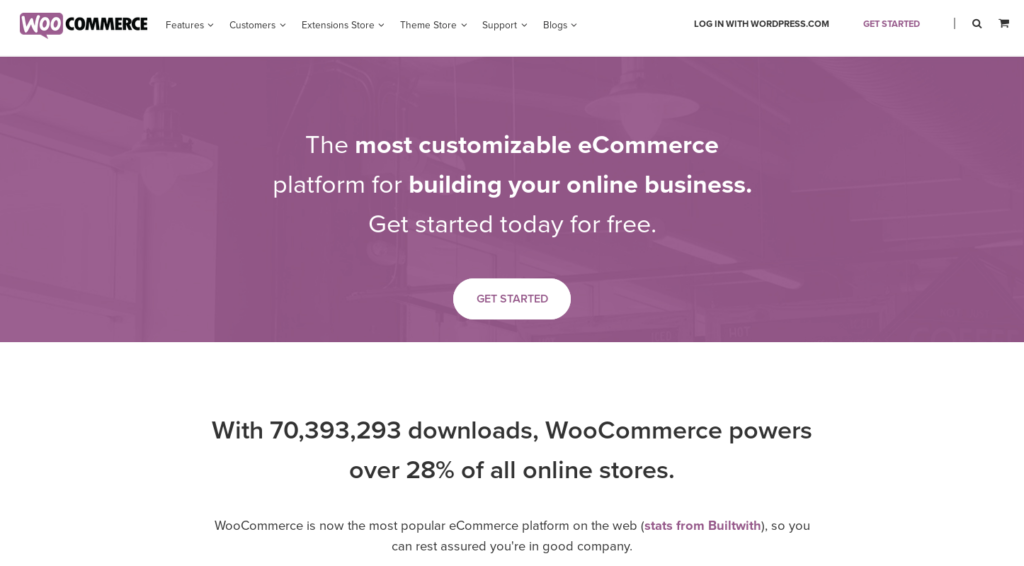
W zależności od wybranego motywu będzie kilka zalecanych wtyczek. Mogą one być zawarte w pakiecie lub konieczne może być ich oddzielne pozyskiwanie. WooCommerce to dobrze znana wtyczka zaprojektowana w celu przekształcenia funkcji Twojej witryny w sklep eCommerce.
WooCommerce obsługuje ponad 28% wszystkich sklepów internetowych.
WooCommerce i wiele innych wtyczek eCommerce można zlokalizować i zainstalować bezpośrednio z menu wtyczek na pulpicie WordPress. Inne można pobrać na komputer, skompresować i przesłać za pośrednictwem pulpitu WordPress w taki sam sposób, jak motywy.
Rozszerzenia WooCommerce są również dostępne w celu dalszego dostosowania sklepu. Rozszerzenia Facebook, Booking, PayPal, Amazon, Square, Stripe, Checkout, Membership i Invoice są bardzo popularne w sklepach WooCommerce.
5. Zainstaluj zawartość demo
Niektóre motywy automatycznie będą zawierały zawartość demonstracyjną. W przeciwnym razie, jeśli chcesz, aby Twoja nowa witryna eCommerce wyglądała tak samo jak przykład motywu, musisz pobrać zawartość demonstracyjną z motywu.
Zostanie on dostarczony jako plik .zip, który należy rozpakować lokalnie na komputerze, aby wyizolować plik .xml. Następnie musisz przejść do strony „Importuj” WordPressa (w menu „Narzędzia”), zainstalować, aktywować i uruchomić importera WordPressa oraz przesłać plik .xml ze swojego komputera.
Należy pamiętać, że niektóre obrazy z wersji demonstracyjnej mogą zostać zastąpione znakami wodnymi w celu ochrony praw autorskich.
6. Twórz strony szkieletu
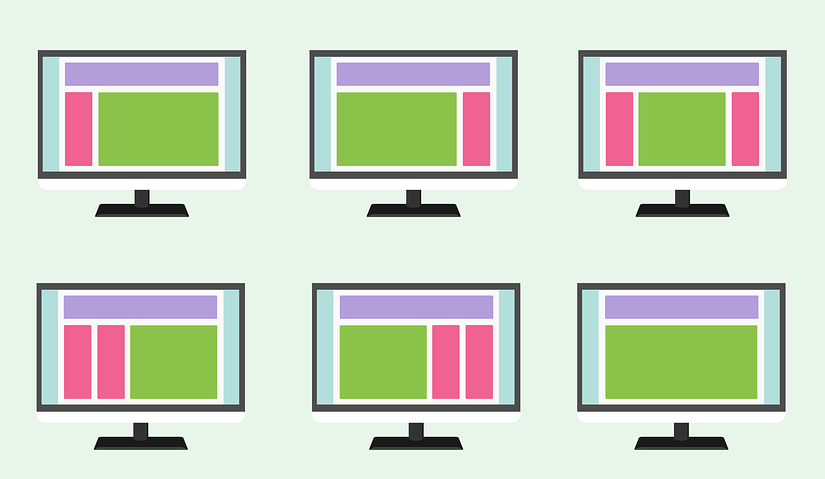
Teraz nadszedł czas, aby utworzyć kilka stron do późniejszego wypełnienia. Znajdziesz już stronę „Strona główna” i prawdopodobnie również stronę „Wpisy” i „Produkty”. Inne strony, które możesz chcieć dodać, to:
- O
- Lista życzeń
- Kontakt
- Wózek
- Wymeldować się
- Często zadawane pytania
- Moje konto
- Polityka prywatności
- Zasady i Warunki
7. Stwórz logo
Jeśli nie masz logo dla swojego sklepu eCommerce, teraz jest dobry moment, aby je stworzyć. Jeśli jesteś ekspertem w Photoshopie lub Illustratorze, możesz tworzyć własne, korzystając z tych niesamowitych programów.
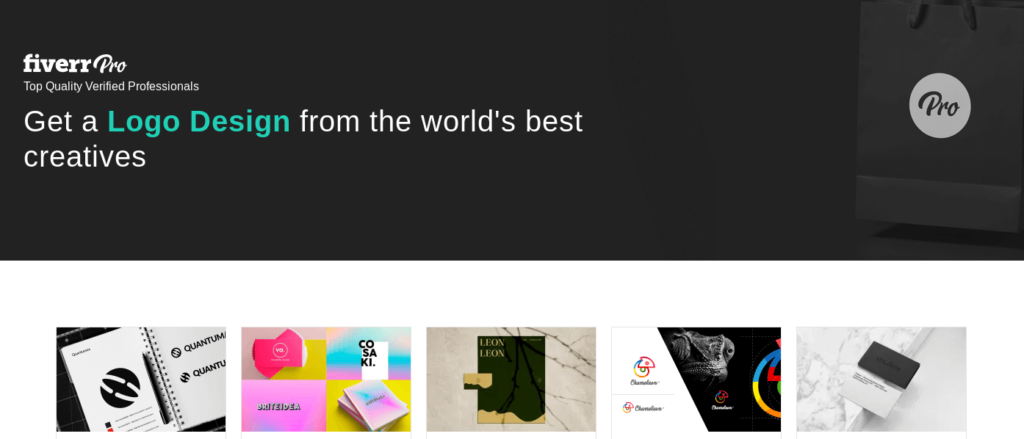
Jeśli nie, logomakr.com to prosta w użyciu alternatywa zawierająca miliony elementów, które można połączyć w unikalne logo. Ewentualnie zleć to zadanie projektantowi.
Fiver to świetne miejsce do znalezienia najwyższej jakości, starannie dobranych profesjonalistów, projektantów logo, którym zaufały największe światowe marki.
Gdy masz plik .png lub .jpg z Twoim projektem logo, wróć do pulpitu WordPress.
8. Dostosuj ustawienia motywu
W menu ustawień eCommerce znajdziesz wiele możliwości dostosowania. Przejdź kolejno przez każdą z nich, w tym:
- Prześlij swoje logo dla ikony tożsamości witryny i umieść ją w nagłówku witryny
- Rozplanuj swoje menu, aby ułatwić nawigację
- Zmień rozmiar, kolor i przezroczystość nagłówka. Zrób to lepkie, jeśli chcesz.
- Dodaj listę życzeń
- Edytuj swój koszyk
- Dołącz pole wyszukiwania
- Dodaj i dostosuj górny pasek
- Dołącz ikony mediów społecznościowych
- Wybierz układ bloga
- Skonfiguruj opcje produktu (powiększ, pokaż powiązane, recenzje itp.)
9. Ustaw strukturę permalinka
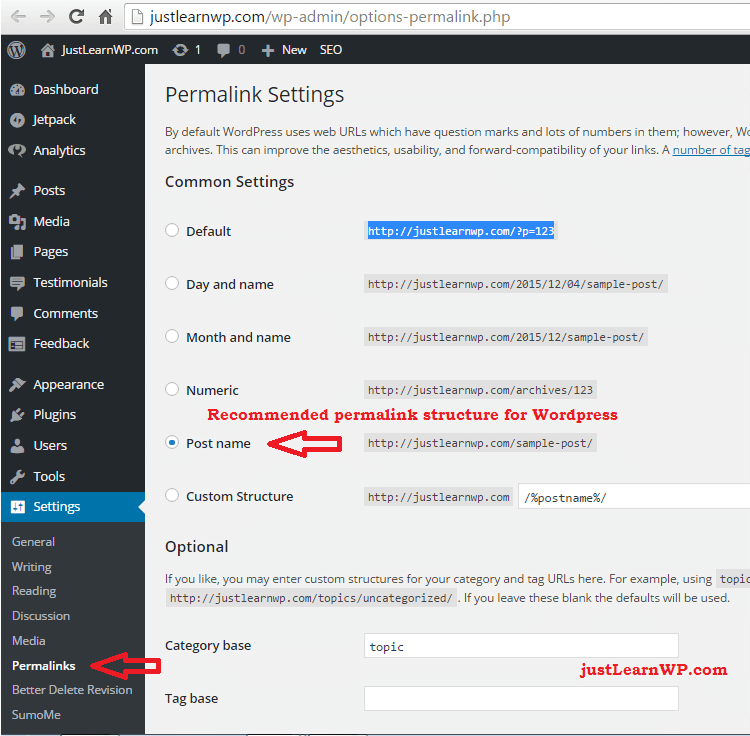
Ważnym krokiem dla SEO jest wybór struktury permalinków (w menu „Ustawienia”). „Nazwa posta” jest popularną opcją i możesz nawet zaprojektować własną, niestandardową strukturę. Wszystko jest jednak lepsze niż domyślna opcja „Zwykły”.
10. Dostosuj swoją stronę główną
Przejdź do swojej strony głównej i edytuj ją, aby uzyskać pożądany wygląd. Na przykład należy wybrać układ o pełnej szerokości w menu rozwijanym szablonu, ukryć tytuł strony i umieścić „polecany produkt” i „CTA” w odpowiednich miejscach.
11. Skonfiguruj stronę produktów
Jeśli motyw nie utworzył jeszcze strony produktów, będziesz musiał ją założyć. Następnie Twój katalog produktów będzie musiał być połączony z tą konkretną stroną. Możesz to zrobić w ustawieniach eCommerce, wybierając odpowiednią stronę z listy. Możesz także ustawić wygląd swojej strony produktów (i innych stron), tak jak w przypadku strony głównej.
12. Dodaj produkty
Prawie na miejscu! Żadna witryna eCommerce nie jest kompletna bez produktów. Możesz dodać je za pomocą WooCommerce (lub alternatywy używanej w twoim motywie). Będziesz mieć możliwość dodania tytułu i opisu jak w standardowym poście WordPress.
Możesz także dodawać kategorie odpowiadające typom produktów i wybierać rodzaj produktu (np. prosty, pogrupowany, wirtualny itp.), dodawać ceny standardowe, sprzedażowe i nie tylko. Zapasami można zarządzać, włączając zarządzanie zapasami w Ustawieniach zapasów produktów.
KOŃCOWE PRZEMYŚLENIA
Wszystkie motywy eCommerce mają subtelne różnice, więc może się okazać, że proces konfiguracji różni się nieco od naszego przewodnika krok po kroku powyżej. Jeśli jednak korzystasz z motywu zintegrowanego z wtyczką WooCommerce, nie powinieneś mieć problemów ze stworzeniem swojego pierwszego sklepu eCommerce.
